Belki üniversiteye yeni başlıyorsunuz, belki Windows'tan geçiş yapıyorsunuz veya belki de hiç satın almadınız. Daha önce bir bilgisayar ve merak ettiğiniz “Apple ekosistemi” hakkında çok fazla övgü ve alay duydunuz hakkında. Sebepleriniz ne olursa olsun, ilk bilgisayarınız olarak veya bir Windows bilgisayarı değiştirmek için bir adım atıp bir Mac satın almaya karar verdiğiniz için bu yazıyı okuduğunuzu varsayıyorum.
Hemen hemen herkes bir noktada bir bilgisayar satın alacak olsa da, bir Mac satın almanın bir PC'den daha fazla taahhüt gibi hissettiren bir yanı vardır. Apple ürünlerinin kilitli doğası, markaya aşina olmama veya Apple'ın kötü şöhretli olduğu yüksek fiyat etiketi olabilir.
Bir Mac satın alırken doğru kararı vermenize yardımcı olmak için, bu kılavuzu herhangi bir karışıklığı ortadan kaldırmanın ve böylesine önemli bir makine satın almanın baskısını hafifletmenin bir yolu olarak bir araya getirdik. Bu yazıda işlemciler, bellek ve depolama arasındaki farklardan MacBook'u iPad ile değiştirmeniz gerekip gerekmediğine kadar her şeyi ele alacağız.
Başlayalım!
İçindekiler
-
İşlemci, Bellek ve Depolama: Fark nedir?
- Bilgisayar işlemcisi nedir?
- Bilgisayar depolama nedir?
- Bilgisayar belleği nedir?
- Mac satın alırken işlemciyi, belleği veya depolamayı yükseltmeyi mi seçmelisiniz?
-
Mac veya MacBook?
- Hangi iMac'i almalıyım?
- Hangi MacBook'u almalıyım?
- İlk Mac'inizi satın almaya hazır mısınız?
-
SSS
- RAM nedir?
- Bilgisayar işlemcisi nedir?
- RAM ve depolama arasındaki fark nedir?
- MacBook'lar neden bu kadar pahalı?
- İlgili Mesajlar:
İşlemci, Bellek ve Depolama: Fark nedir?
Mac'inizi Apple'ın web sitesinden satın almaya hazır olduğunuzda, hangi Mac'e baktığınızdan bağımsız olarak üç ana özelleştirilebilir seçenekle karşılaşacaksınız: İşlemci, Hafıza, ve Depolamak. Bu faktörlerin her birini yükseltmek isteğe bağlıdır ve Mac'inizin fiyatına birkaç yüz dolar ekleyebilir. Bununla birlikte, Mac'inizin performansını özelleştirmede de büyük bir rol oynarlar, bu nedenle her birini anlamak, tam size göre olan Mac'i almanıza yardımcı olacaktır.
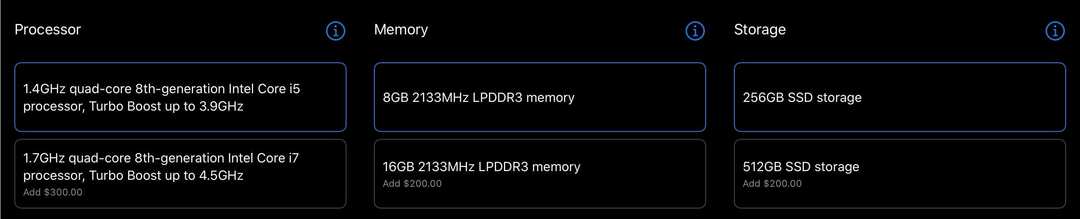
Bilgisayar işlemcisi nedir?
Yükseltme hakkında sorulacak ilk şey, Mac'inizin işlemcisidir. Merkezi işlem birimi (CPU) olarak da bilinen bir bilgisayarın işlemcisi, aşağı yukarı Mac'inizin motorudur. Bilgisayarınızdan bir şey yapmasını istediğinizde, bunu yapan CPU'dur.
Apple'ın web sitesinde CPU seçeneklerinin önünde gördüğünüz sayıların çoğu, genellikle GHz gibi bir şey, CPU'nun ne kadar güçlü olduğunu gösterir. Sayı ne kadar büyük olursa, CPU o kadar güçlü olur. Ayrıca her işlemcinin çeşitli "nesillerini" de göreceksiniz; yine, sayı ne kadar büyükse, işlemci o kadar güçlü olur.
Çoğu kullanıcı için burada daha önemli olan çekirdek sayısıdır. Çift çekirdek, iki çekirdek, dört çekirdek dört çekirdek vb. Her çekirdeği, Mac'inizin çeşitli görevlere katkıda bulunabileceği güç miktarını artırdığını düşünebilirsiniz. Dört çekirdeğiniz varsa, performans kaybı yaşamadan aynı anda dört farklı görev üzerinde çalışabilirsiniz.
2020 ve sonrası için not: Apple duyurdu WWDC20 gidecekleri Intel işlemcilerden Apple işlemcilere geçiş 2022'nin sonuna kadar. Bu, Intel işlemcili bir Mac satın almanın, bilgisayarınız yaşlandıkça sizi dezavantajlı hale getirebileceği anlamına gelir; bu nedenle, Apple işlemcili bir Mac satın alana kadar beklemeye değer olabilir.
Bilgisayar depolama nedir?
Sıradaki bilgisayar depolama alanı. Bu, oldukça basit olduğu için anlaşılması en kolay yükseltmedir. Mac'inizde ne kadar fazla depolama alanı varsa, o kadar fazla dosya tutabilir. Birçok kullanıcı yalnızca 256 GB ile idare edebilir, ortalama kullanıcı asla 500 GB'ı geçmez ve profesyonel kullanıcıların 1 TB'a ihtiyacı olabilir - ancak bu kadar fazla depolama alanına ihtiyacınız varsa, muhtemelen bunu zaten biliyorsunuzdur.
Mac'iniz için depolama alanı seçerken dikkat etmeniz gereken birkaç nokta. Mac'lerin büyük çoğunluğunda bu yükseltilemez. Bu, satın aldıktan sonra Mac'inizin yerleşik depolama alanını artıramayacağınız anlamına gelir. Bununla birlikte, harici sürücüler kullanarak Mac'inizin depolama alanını yapay olarak artırabilirsiniz; bu, Mac'inizin depolamasını Apple'dan sipariş ettiğinizde yükseltmekten çok, çok daha ucuzdur.
Ek olarak, bazı depolama seçeneklerinin “SSD”, diğerlerinin ise “Fusion Drive” dediğini fark edebilirsiniz. Fusion Drive, Apple'ın eski tarz bir sabit sürücünün özel sürümüdür; bunlar, eski bilgisayarlara nostaljik vızıltı seslerini veren dönen disk sürücüleridir. SSD sürücüler veya yarıiletken sürücüler flash depolama kullanır, yani disk yoktur. Bunları dev parmak sürücüler gibi düşünebilirsiniz.
Fusion Drive'lar daha ucuzdur, ancak fiziksel olarak döndükçe bozulmaya daha yatkındırlar. SSD'ler hareket etmediğinden çok daha uzun süre dayanır; yeni bir bilgisayara yükseltmeden önce ölmeleri konusunda çok fazla endişelenmenize gerek yok. Daha az depolama alanına sahip olmak anlamına gelse bile bir SSD almanızı öneririz.
Bilgisayar belleği nedir?
Bu da bizi muhtemelen anlaması en zor yükseltme seçeneği olan belleğe getiriyor. Ona bakmanın en iyi yolu, onu kendi hafızanızla karşılaştırmaktır:
Beyninizde depolanmış, bilgi birikiminiz var. Buna cebirdeki kurallar, tarihteki belirli tarihler, sağda solda-gevşekte vb. şeyler dahildir. Bunları biliyor olsanız bile, gün boyunca onlara aktif olarak erişmiyorsunuz. Bunları hatırlamanız gereken bir durum olabilir, ancak aksi takdirde, bilginizin geri kalanıyla birlikte beyninizin kıvrımlarında bir yerde sıkışıp kalırlar.
Bilgisayarınızın durumu bu depolamak İşler. Tüm dosyalarınızın, uygulamalarınızın ve sistem verilerinizin depolandığı yerdir.
O zaman kısa süreli hafızanız var. Bu, şu anda düşündüğünüz her şeyi içerir. Yemek yapıyorsanız, kısa süreli hafızanızda bir tarifiniz olabilir ve YouTube'da Gordon Ramsay videoları izleyerek öğrendiğiniz bazı ipuçları olabilir. Ayrıca en son ne zaman pişirdiğinizi de düşünüyor olabilirsiniz, böylece geçen sefer yaptığınız hatalardan kaçınabilirsiniz.
Bilgisayarınızın durumu bu hafıza İşler. Bellek veya RAM, bilgisayarınızın bir kerede ne kadar aktif olarak düşünebildiğidir. Nasıl beyniniz aynı anda beş veya altı şeyi düşünmekte iyiyse, bilgisayarınızın çoklu görevi de sahip olduğu gigabaytlık belleğe bağlıdır. Teorik olarak, bilgisayarınızın sınırsız RAM'i olsaydı, hiçbir şey çökmeden yüzlerce görevi aynı anda gerçekleştirebilirdi.
Mac satın alırken işlemciyi, belleği veya depolamayı yükseltmeyi mi seçmelisiniz?
Artık işlemcilerin, belleğin ve depolamanın ne olduğunu belirlediğimize göre, hangisini yükseltmek istediğinize karar verme zamanı. Mükemmel bir dünyada, tercih ettiğiniz Mac'inizde üçünü de en üst düzeye çıkarabilirsiniz, ancak büyük olasılıkla buna sahip değilsiniz. bunun için bütçe ve doğruyu söylemek gerekirse, bir güç olmadıkça muhtemelen bu yükseltmeleri asla kullanmazsınız. kullanıcı.
İşlemci
Oldukça ortalama bir kullanıcıysanız, yani internette gezinmek, bazı makaleler yazmak ve ara sıra bir video düzenlemek veya bir şarkı yazmak için bir bilgisayara ihtiyacınız varsa, Mac'inizin işlemcisi oldukça alakasız. Paranızı biriktirin ve buradaki varsayılan seçeneğe bağlı kalın, bir fark görmezsiniz.
Uzman bir kullanıcıysanız, yani videoları düzenliyorsanız, 3D modellerle çalışıyorsanız, müzik üretiyorsanız veya dijital sanatçı veya fotoğrafçıysanız, işlemcinizi yükseltmeye değer olabilir. Daha fazla güç yerine daha fazla çekirdek tercih edin.
Depolamak
Depolama genellikle kolay bir karardır. Sadece mevcut bilgisayarınıza bakın, ne kadar depolama alanı kullandığınızı görün ve kararınızı bildirmek için bunu kullanın. Yine, ortalama kullanıcılar varsayılan depolama seçeneğine bağlı kalırken, profesyonel kullanıcıların, videolar ve fotoğraflar gibi büyük dosyalarla çalışıyorsanız, onu yükseltmeleri gerekebilir.
Hafıza
Bellek, yükseltme bütçenizin çoğunu yatırmak istediğiniz yerdir. Mac'inizin performansı ve ömrü üzerinde en büyük etkiye sahip olacak ve Mac'inizi satın aldıktan sonra yükseltilemeyeceğinden, şimdi ona yatırım yapmak istiyorsunuz. 2020'de, sıradan bir kullanıcı olsanız bile 16 GB bellek bir zorunluluktur. Profesyonel kullanıcılar, kullanımınızın ne kadar yoğun olduğuna bağlı olarak en az 32GB ve daha fazlasını seçmek isteyecektir.
Mac veya MacBook?
Kapsanan yükseltme seçenekleriyle, eski bir tartışmadan başlayarak bir Mac satın alırken vermeniz gereken diğer birkaç karara değinmenin zamanı geldi: Mac veya MacBook?
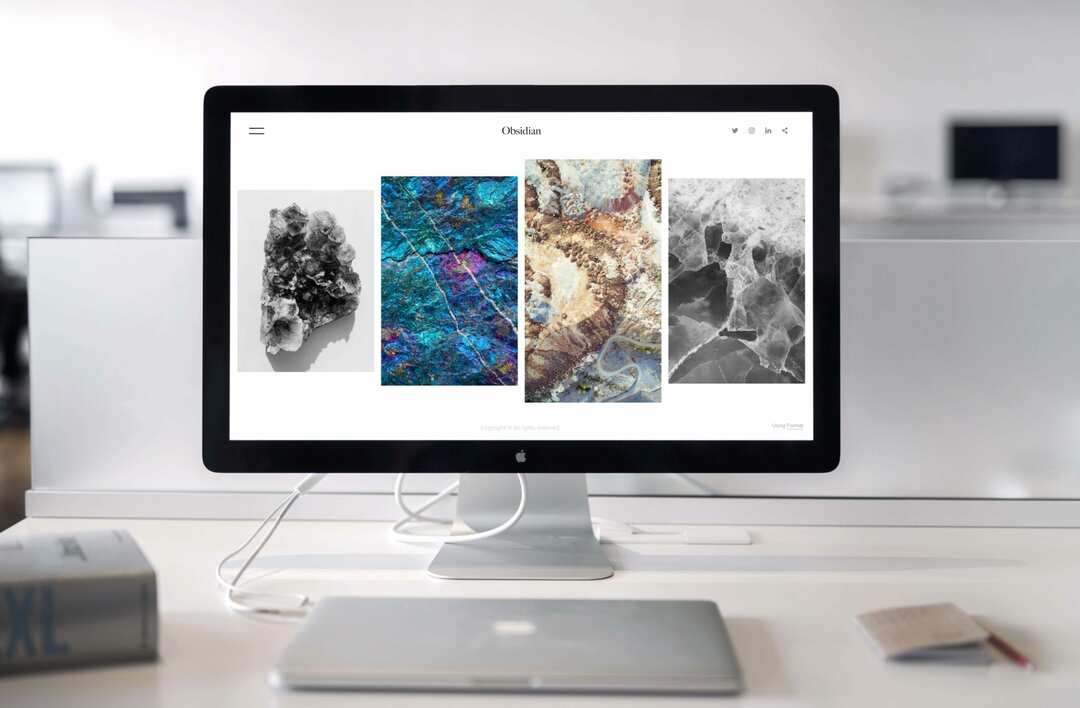
Zamanın %90'ında cevap MacBook'tur. MacBook'lar, iMac'ler kadar ve bazen daha güçlüdür. Üstelik taşınabilir, şık, eğlenceli, dayanıklı ve esnektirler. Burada yanlış gidemezsin.
Bir iMac ile elde ettiğiniz avantaj, çok, çok daha büyük bir ekran (küçük bir televizyonun boyutu) ve kişiselleştirmedir. Bir iMac ile kendi klavyenizi kullanabilir, satın alma sonrası birkaç yükseltme yapabilir ve daha fazla aksesuar takabilirsiniz. 27 inçlik bir model alırsanız, iMac'i oldukça sağlam bir TV yedeği yapan tüm bu ekran alanından bahsetmiyorum bile.
Özetle, büyük bir ekrana sahip olmayı umursamıyorsanız, bir MacBook alın.
Hangi iMac'i almalıyım?
Bir iMac için alışveriş yaparken kabaca iki seçeneğiniz vardır: iMac ve iMac Pro. Mac Pro'ya (iMac Pro'dan farklıdır) ihtiyacınız varsa, buna ihtiyacınız olduğunu söylememize gerek olmadığını varsayacağız. Sadece iMac modellerine odaklanacağız.

iMac, 21.5" ve 27" olmak üzere iki boyutta gelir. İkisini de hiç görmediyseniz, 21.5" büyük bir bilgisayara, 27" ise daha çok küçük bir televizyona benziyor. Her iki ekran da mükemmel, buradaki tek gerçek fark boyut. 27" iMac'in 21.5"den daha yüksek bir dereceye yükseltilebileceğini belirtmekte fayda var.
Ortalama olarak çoğu profesyonel kullanıcı için, belleği ve depolamayı ihtiyaçlarınıza göre yükselttiğiniz sürece bu seçeneklerden herhangi biri iyi çalışacaktır. Öte yandan, iMac Pro, önemli ölçüde daha pahalı ve aşırı bir güç seviyesidir, bu da onu, zorlu uzman kullanıcılar için mükemmel (pahalıysa) bir makine haline getirir.
Kısacası, herhangi bir iMac, hemen hemen tüm kullanıcıların ihtiyaçlarını karşılayacaktır. Ancak ekstra beygir gücüne ihtiyacınız olduğunu biliyorsanız, iMac Pro'ya harcamaya değer.
Hangi MacBook'u almalıyım?

Mevcut MacBook serisi; MacBook Air, MacBook Pro 13″ ve MacBook Pro 16″ modellerini içerir. Apple şu anda, Temmuz 2019'da MacBook Air ile değiştirilen standart bir MacBook sunmuyor. Mevcut seçeneklerin birbirine karşı duruşu şu şekildedir:
- Macbook Air: Bu 13" dizüstü bilgisayar, grubun "pazarlık" seçeneği olarak kabul edilebilir. İyi bir ekran boyutuna ve ortalama bir kullanıcı için yeterli güce sahip olmasına rağmen, Final Cut Pro'da oyun oynama veya video düzenleme gibi yoğun bir şey yaparken düşük performans gösterecektir. Bu öğrenciler, yazarlar ve sıradan kullanıcılar için sağlam bir seçenektir, ancak geliştiriciler ve editörler Artılara bağlı kalmak isteyecektir.
- MacBook Pro 13″: Bu başka bir 13" dizüstü bilgisayar, ancak MacBook Air'den biraz daha ağır ve kalın. Bunun nedeni, MacBook'tan daha fazla güç elde etmenizi sağlayan önemli ölçüde daha iyi dahili parçalara sahip olmasıdır. MacBook Pro 13″, bütçesi kısıtlı profesyonel kullanıcılar veya ihtiyaç duyduklarında ekstra performans isteyen sıradan kullanıcılar için harika bir seçenektir.
- MacBook Pro 16": Bu, alabileceğiniz en sağlam MacBook'tur ve boyutundan da bu anlaşılıyor. Bu, seyahat etmeyi biraz zorlaştırabilecek büyük bir dizüstü bilgisayar. Yine de, diğer profesyonel bilgisayarlarla rekabet etmesine izin veren mükemmel bir donanıma sahip, hatta Apple'ın iMac serisinin çoğundan daha iyi performans gösteriyor. Profesyonel bir kullanıcıysanız ve piyasadaki en iyi dizüstü bilgisayarı istiyorsanız, bu tam size göre.
İlk Mac'inizi satın almaya hazır mısınız?
İlk Mac'inizi satın almak için çok daha fazlası var - en iyi teklifi bulmak veya MacBook ile iPad Pro arasında karar vermek gibi. Yine de, bu kılavuzu okuduktan sonra, yeni bir Mac satın alırken neleri arayacağınız ve neye yatırım yapacağınız konusunda oldukça iyi bir fikre sahip olacaksınız. Başka sorularınız varsa, yorumlarda onlara sormaktan çekinmeyin!
SSS
RAM nedir?
Rastgele Erişim Belleğinin kısaltması olan ve “bellek” olarak da bilinen RAM, bilgisayarınızın kısa süreli belleğinde ne kadar veri tutabileceğini kontrol eden donanımdır. RAM'iniz ne kadar yüksek olursa, aynı anda o kadar çok şey yapabilirsiniz.
Bilgisayar işlemcisi nedir?
Bir bilgisayar işlemcisi, bir bilgisayarın motoruna benzer. Bir bilgisayarın işlemcisi ne kadar güçlüyse, belirli görevleri o kadar hızlı tamamlayabilir.
RAM ve depolama arasındaki fark nedir?
RAM, bilgisayarınızın kısa süreli belleğini (yani, şu anda üzerinde çalıştığınız görevler ve dosyalar) temsil ederken, depolama, bilgisayarınızın uzun süreli belleğini temsil eder (yani, bilgisayarınızda depolanan tüm dosyalar ve uygulamalar). bilgisayar).
MacBook'lar neden bu kadar pahalı?
MacBook'ların ve iMac'lerin yüksek fiyatlarına aşağıdakiler de dahil olmak üzere çeşitli faktörler katkıda bulunur:
- Apple'ın markası üst düzey olarak algılanıyor
- Apple'ın donanımı, ortalama bir dizüstü bilgisayardan daha dayanıklı ve pahalıdır; Apple'ın bilgisayarları alüminyumdan yapılmıştır, yüksek çözünürlüklü ekranlara, endüstri lideri izleme dörtgenlerine ve daha fazlasına sahiptir
- Genellikle farklı üreticilerin donanım ve yazılımlarından yapılan PC'lerin aksine, Apple bilgisayarlarının neredeyse her bileşenini kendisi yapar. Bu, yalnızca Apple yazılımını ve donanımını Apple'dan alabileceğiniz ve fiyatı artırabileceğiniz anlamına gelir.
- Apple, yıllarca Mac'inizin bakımını bir PC'nin bakımına göre daha kolay hale getiren birinci sınıf müşteri hizmeti sunar.
- Apple ürünleri, rakiplerine göre daha uzun bir ömre sahip olma eğilimindedir ve değerlerini çok daha iyi bir oranda korurlar.